Linux има десетки инструменти за екранизиране. Тези инструменти имат различни функции и позволяват на потребителите бързо да снимат това, което виждат на работния си плот, да го запазват в различни формати и да го споделят с приятели. Проблемът е, че повечето от тези инструменти за скрийншот са раздути GUI, които не винаги работят. Ако ви е омръзнало от инструменти за скрийншот от GUI, които не винаги вършат работата си, инструментът за екранна снимка на Scrot може би е точно това, което ви трябва. Той ви позволява да правите снимки от терминала на Linux и ви спестява проблемите да преминете през GUI.
Инсталирайте Scrot

Инструментът Scrot е доста добре познат и многохората го използват, за да правят екранни снимки, особено в леки десктоп среди като LXQt, или с керемидени мениджъри на прозорци като AwesomeWM, i3 и други. За да инсталирате софтуера, отворете прозорец на терминала и следвайте командните инструкции, които съответстват на вашата операционна система Linux.
Забележка: за да стартирате Scrot, трябва да стартирате Ubuntu, Debian, Arch Linux, Fedora или OpenSUSE. Ако не сте в някоя от тези дистрибуции на Linux, може да се наложи да компилирате от източника.
Ubuntu
sudo apt install scrot
Debian
sudo apt-get install scrot
Arch Linux
sudo pacman -S scrot
Fedora
sudo dnf install scrot -y
OpenSUSE
sudo zypper install scrot
Общ Linux
Инструментът за екранизиране на Scrot е един от най-добритетерминални приложения, които могат да правят екранни снимки на случващото се на работния плот на Linux. В резултат на това много дистрибуции - дори неясни ги разпространяват в своите софтуерни източници. Това каза, ако не успеете да намерите инсталируем пакет, следващото най-добро нещо е изграждането на кода от източника.
По каквато и да е причина, уебсайтът, който е домакин на пакетите за сваляне за Scrot, не работи. За щастие, благодарение на Archive.org е възможно да изтеглите кода независимо. В терминал използвайте Wget командвайте и вземете източниците на Scrot.
wget https://web.archive.org/web/20060716123357if_/http://linuxbrit.co.uk:80/downloads/scrot-0.8.tar.gz
Извадете изходния код на Scrot на вашия Linux компютър с помощта на катран команда.
tar -xvzf scrot-0.8.tar.gz
Преместете се в папката с код с CD и прочетете файла README, като използвате котка.
cd scrot-0.8 cat README
Файлът README очертава как да изградите кода,но не включва информация за зависимостите, които вероятно ще ви трябва за успешна среда за изграждане. Започнете изграждането, като стартирате конфигурационния скрипт. Този скрипт ще сканира вашия Linux компютър за точните зависимости. Ако липсвате, ще ви каже какво да инсталирате.
./configure
Командата за конфигуриране ще завърши само ако имате всички работещи зависимости. Ако скриптът за конфигуриране завърши, изградете софтуера Scrot.
make
Най- правя командата ще състави всичко доста бързо, тъй като Scrot не е голям софтуер. Когато процесът приключи, завършете, като го инсталирате в системата.
su -c "make install"
Използване на Scrot
Scrot е терминално приложение, така че да вземем aекрана, ще трябва да имате бърз достъп до терминал. Отворете терминал и използвайте следната команда, за да направите екранна снимка на това, което е на вашия екран.
scrot
Ако изпълните командата по-горе, вашата екранна снимкаще се окаже в / начало / потребителско име /. Снимката на екрана е моментална и няма да получите обратна информация за направената от вас екранна снимка. Искате нещо малко по-удобно за потребителя? Изпробвайте „° С" превключване. Добавяне на „° С" преминат към scrot ще разпечата таймер за обратно отброяване. Функцията на таймера е полезна, тъй като прави потребителя по-наясно кога се случва екранната снимка.
scrot -c
Искате ли да подобрите отброяването в Scrot допълнително? Изпробвайте "д" превключване. Тя позволява на потребителите да определят (за секунди) кога Scrot трябва да направи снимката.
Забележка: заменете X с желания от вас номер.
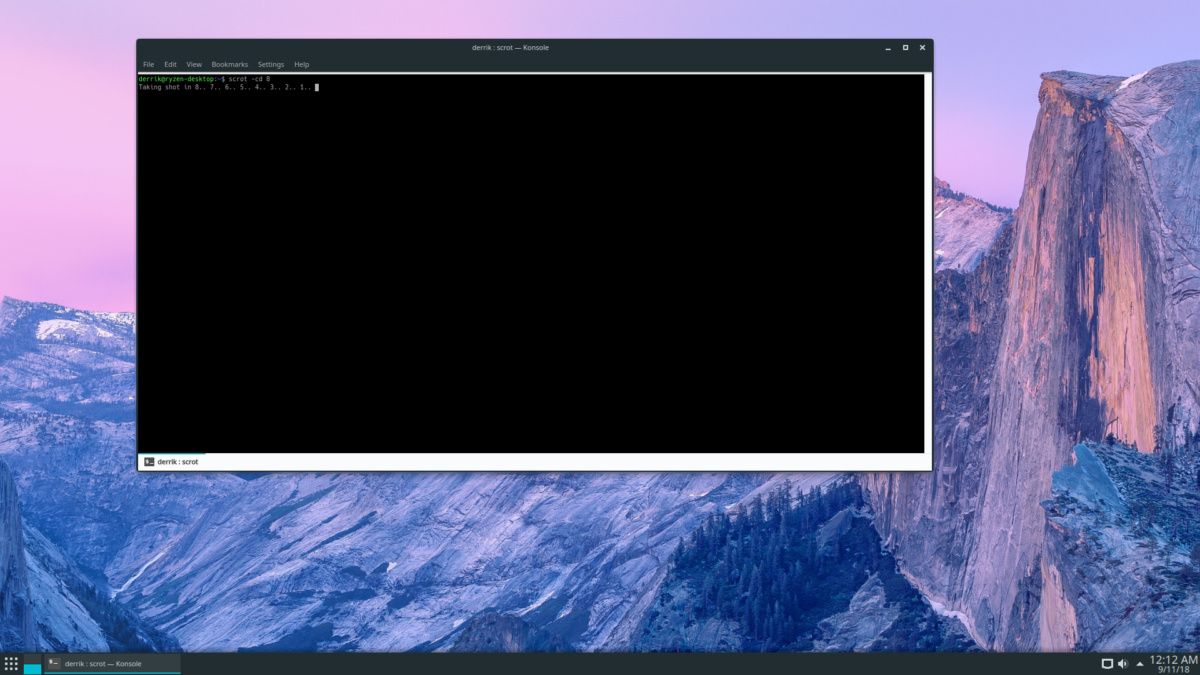
scrot -cd X
Инструментът за екранна снимка на Scrot позволява на потребителите да направят снимка на текущия прозорец на фокус чрез "Z" превключване. За да го използвате, направете:
scrot -cd X -z
Или, ако предпочитате да не използвате таймер, опитайте следната команда.
scrot -z
Невероятно полезна функция, която многоинструментите за скрийншот в Linux имат тяхната способност да правят екранни снимки на отделни правоъгълни области на работния плот. Функцията за екранна снимка на Scrot също има тази възможност и е достъпна чрез "с" ключ.
scrot -cd X -s
За да направите екранна снимка на определен регион без обратно отброяване, направете:
scrot -s
Запазване на опциите за скрот
Инструментът за екранна снимка на Scrot има много опции, превключватели и функции. Ако сте начинаещ, тези различни опции може да се запомнят трудно. Въпреки че е доста лесно да използвате „з", Е много по-добре да запазите инструкциите за помощ в текстов файл за по-късно.
За да запазите опциите за Scrot за по-късно, ще трябва да стартирате „з”Опция за превключване чрез командата за пренасочване.
scrot -h >> ~/Documents/scrot-options.txt
По всяко време можете да отворите файла, който сте запазили за по-късно, като стартирате мениджъра на файлове, щракнете върху „Документи“ и търсите „scrot-options.txt“.












Коментари